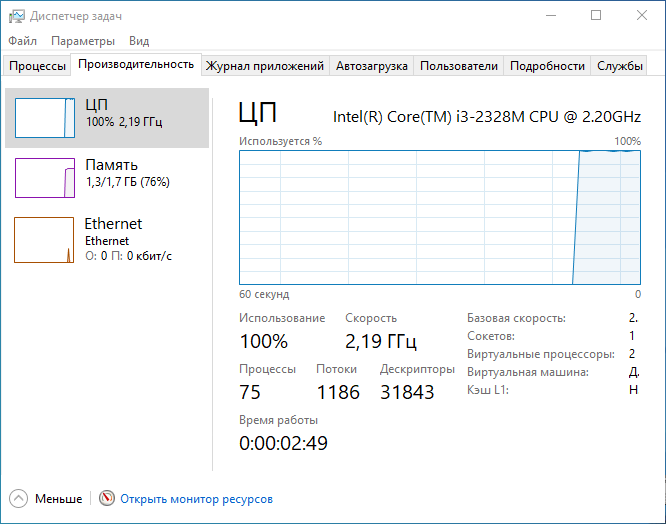Как включить счетчик производительности диска в Диспетчере задач серверной Windows
Если вы когда-либо работали с серверной версией Windows, вы, вероятно, замечали, что некоторые компоненты, общие для настольной версии, имеют уникальные особенности и различия. Например, в диспетчере задач Windows Server 2012 Если оно больше, счетчики производительности диска могут отсутствовать. Может показаться странным, что этот полезный инструмент недоступен в серверных ОС, но это тем не менее так.
Кроме того, счетчики производительности диска отключены самой Microsoft.
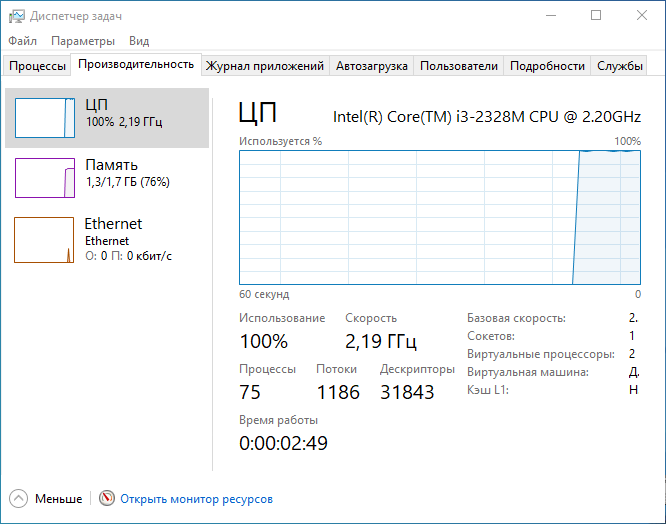
Разработчик объясняет, что счетчики отключены из-за высокой нагрузки на дисковую подсистему, и предлагает вместо этого использовать «Монитор ресурсов».
Если вам удобнее использовать счетчики, вы можете включить их для отдельных логических томов или для целых дисков.
Консольная утилита Diskperf управляет счетчиками дисков в Windows.
Чтобы включить счетчики для всех разделов и физических дисков, выполните следующую команду PowerShell Или выполните следующую команду в командной строке:
diskperf -y
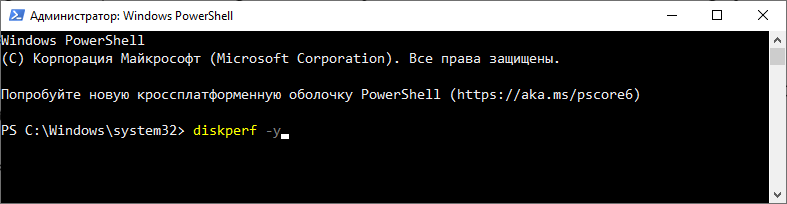
Если вам нужно включить сбор данных только для системных томов, выполните следующую команду: C — буква раздела Windows.
diskperf -y -d C:
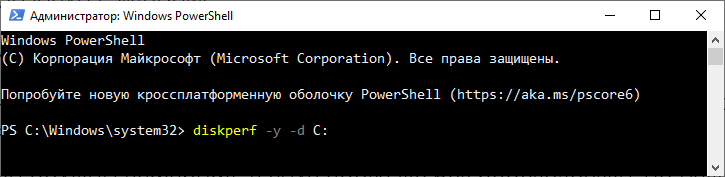
Этот же инструмент используется для отключения счетчика диска.
просто замените в команде ключ -y на -n.
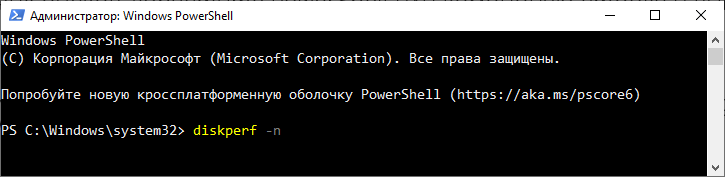
Настройки вступят в силу сразу без перезагрузки, но вам потребуется перезапустить Диспетчер задач.
Утилита Diskperf включена как в серверную, так и в настольную версии Windows, но, похоже, в последней она не работает.
Справку по этой утилите можно найти на веб-сайте Microsoft, но там представлена только информация о синтаксисе инструмента.